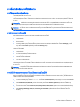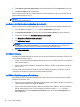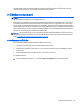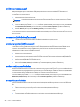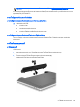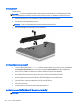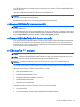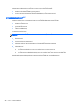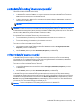Notebook User Guide - Windows 8
การถอดแบตเตอรี่
วิธีถอดแบตเตอรี่
ขอควรระวัง: การถอดแบตเตอรี่ที่เปนแหลงพลังงานเพียงแหลงเดียวสําหรับคอมพิวเตอรอาจทําใหขอมูลสูญหายได เพื่อ
ปองกันไมใหขอมูลสูญหาย ใหบันทึกงานของคุณแลวปดระบบคอมพิวเตอรผานทาง Windows กอนที่จะถอดแบตเตอรี่
1. พลิกเครื่องคอมพิวเตอรและวางไวบนพื้นผิวที่ราบเรียบ โดยใหชองใสแบตเตอรี่หันเขาหาคุณ
2. เลื่อนสลักปลดแบตเตอรี่ (1) เพื่อปลดแบตเตอรี่
หมายเหตุ: คุณสามารถเลื่อนสลักปลดแบตเตอรี่สองข
างพรอมกันหรือทีละขางก็ได
3. เอียงแบตเตอรี่ขึ้น (2) และถอดออก (3) จากเครื่องคอมพิวเตอร
การรักษาพลังงานของแบตเตอรี่
●
จากหนาจอ Start (เริ่ม) ใหพิมพ control จากนั้นเลือก Control Panel (แผงควบคุม) จากรายการแอพพลิเคชัน
คลิก Hardware and Sound (ฮารดแวรและเสียง) จากนั้นคลิก Power Options (ตัวเลือกการใชพลังงาน)
●
เลือกการตั้งคาการใชพลังงานระดับต่ําผานทางตัวเลือกการใชพลังงานในแผงควบคุม Windows
● ปดการเชื่อมตอไรสายและเครือขาย LAN และจบการท
ํางานของโปรแกรมโมเด็มเมื่อคุณไมไดใช
●
ยกเลิกการเชื่อมตออุปกรณภายนอกที่ไมไดใชงาน ซึ่งไมไดเสียบปลั๊กเขากับแหลงจายไฟภายนอก
●
หยุด ปดการใชงาน หรือถอดการดสื่อบันทึกภายนอกใดๆ ที่คุณไมไดใชงาน
●
ลดความสวางของหนาจอ
●
หากคุณจะหยุดทํางาน ใหเริ่มสถานะสลีป หรือปดเครื่องคอมพิวเตอร
การจัดเก็บแบตเตอรี่ที่ผูใชเปลี่ยนได (มีเฉพาะบางรุนเทานั้น)
ขอควรระวัง: เพื่อปองกันไมใหแบตเตอรี่ไดรับความเสียหาย อยาวางไวในที่ที่มีอุณหภูมิสูงเปนเวลานาน
46 บท 6 การจัดการพลังงาน